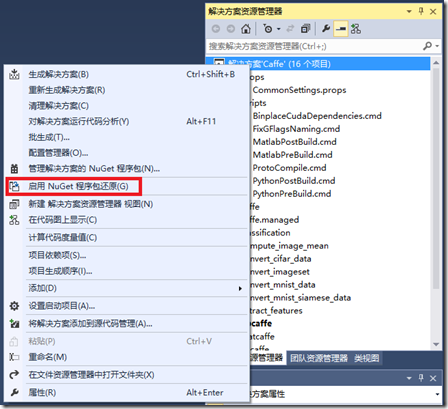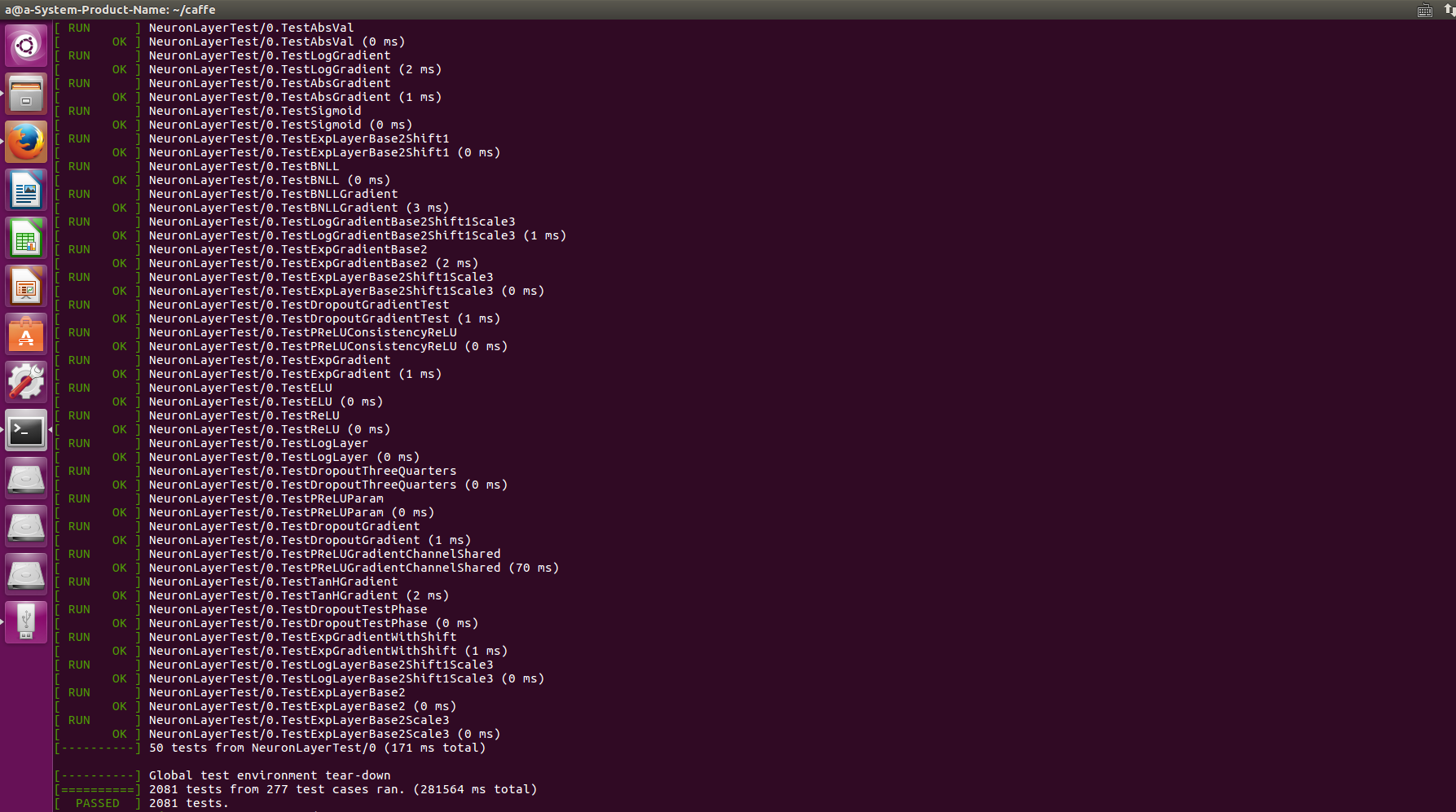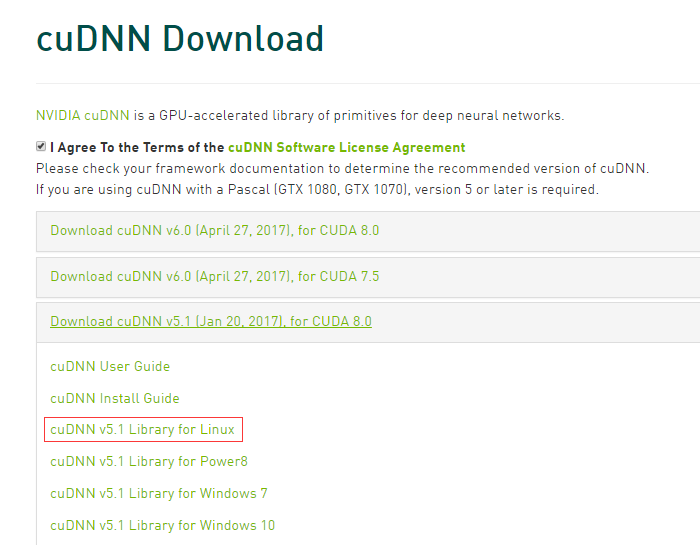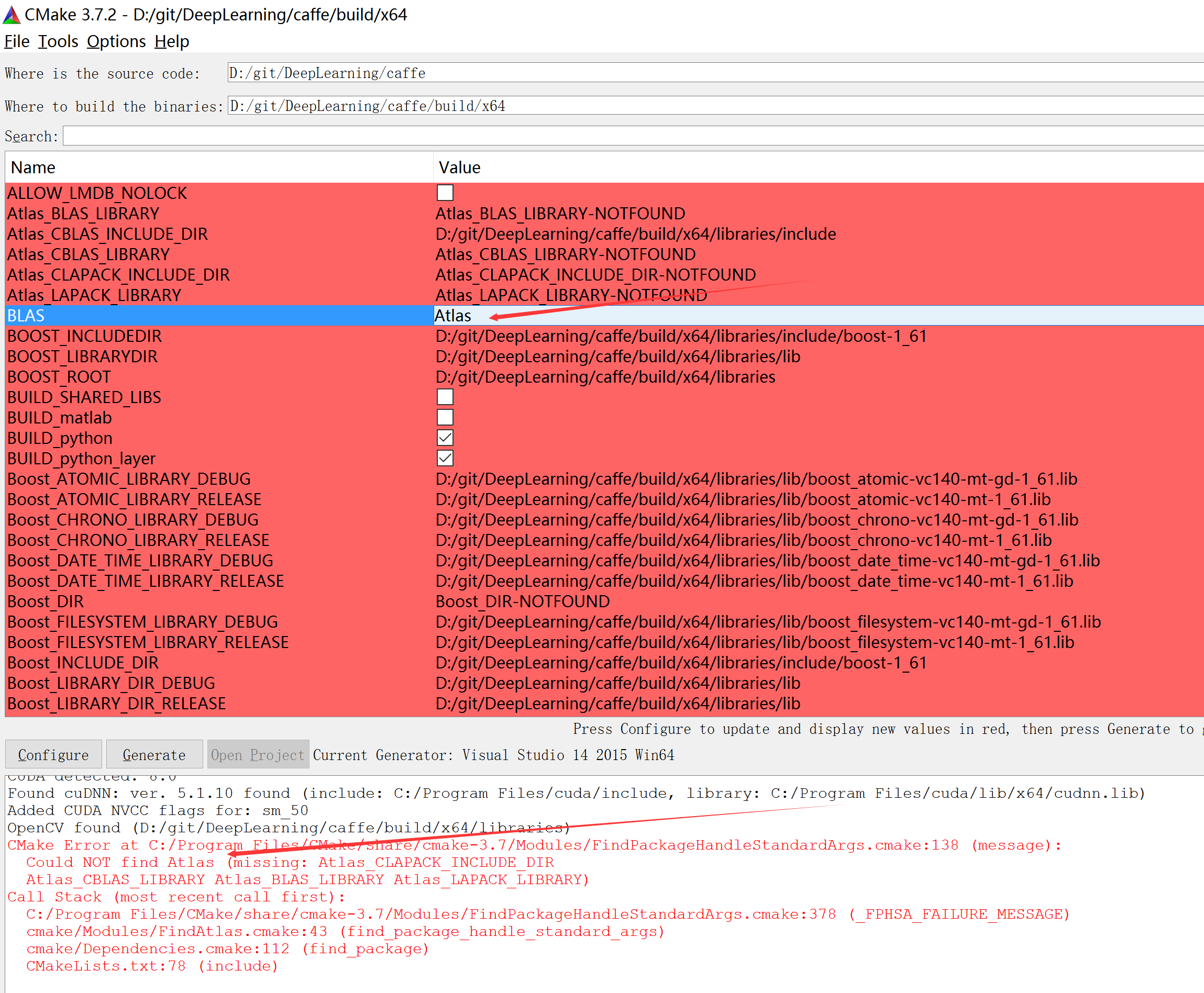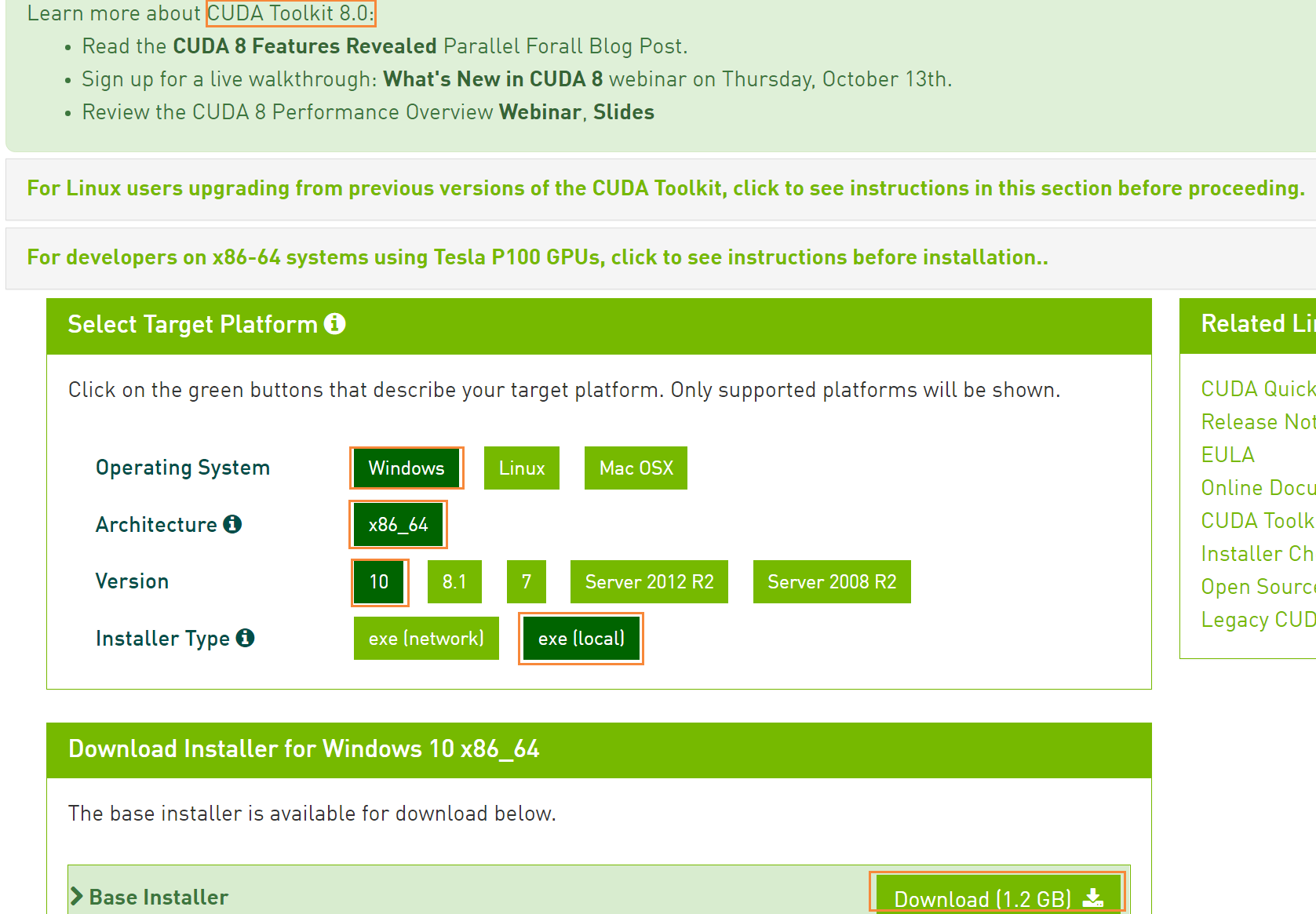caffe實戰(一):caffe環境搭建
前言:對于深度學習的初學者來說,Caffe框架絕對是一個坑,搭建環境就花了我將近半個月的時間,在網上找了很多帖子,也沒有什么特別好用的,所以打算根據我的安裝經歷寫下這篇帖子,希望對大家有些幫助,少走一些彎路。
一,工具:
window 10+VS2013+Anaconda 2+python 2.7
注:這是我個人的配置,僅供參考,當然VS最好是用2013及以上版本。
二,Caffe環境配置
其他軟件的安裝就不一一具體展開了,下面直接進行Caffe 環境的配置。
微軟官方的Caffe下載:https://github.com/microsoft/caffe
(我下載的是 caffe-master)
1.打開下載的 caffe-master,找到windows下的CommonSettings.props.example,復
制 一下,然后去掉.example后綴,用文本編輯器打開,如圖所示:
image.png
如果電腦有帶GTX顯卡或支持GPU的,可將CpuOnlyBuild設為false,如果沒有就設
為true。至于CuDNN,由于本人沒用過這個,所以建議不懂的一般就設為false好了,
免得后面出什么狀況。
2.然后是配置python或matlab接口,由于我們用到的是python接口,見截圖:
image.png
python路徑設置為你的Anaconda 2路徑。
3.編譯Caffe.用VS2013打開Caffe-master下Caffe.sln,如圖:
p1.JPG
選中右側的libcaffe,右擊選擇“屬性”,單擊配置屬性,上方的配置選為Active
(Release),(記住,build的時候一律選擇release和x64的!!!)
平臺選為Active(x64),點擊 C/C++,“將警告視為錯誤”設為 “否”,點擊 確定,如下圖
所示:
image.png
然后選擇caffe進行編譯,同樣要注意release和X64等配置,接下來是pycaffe和caffe的
編譯,步驟也同上。
編譯之后會生成一些工具包,如圖:
p2.JPG
注意:編譯順序一定不能亂!!!libcaffe -> caffe ->pycaffe我在編譯的時候由于編譯
順序問題有些文件并沒有生 成。如果中途遇到編譯錯誤的問題,記得右擊rebuild重新
編譯一下。
由于我們后續在轉換數據格式以及訓練模型的時候要用到一些工具,所以我建議,把這
文件都編譯一下,以備后用。
4.最后把caffe-master\Build\x64\Release\pycaffe下的caffe文件夾復制到
Anaconda2\Lib\site-packages文件夾下,如下圖所示
image.png
然后就可以使用caffe和python接口了。
5.在Anaconda 2新建一個文件,輸入import caffe,運行如下:
p3.JPG
運行成功,完美!!!
https://www.jianshu.com/writer#/notebooks/24210100/notes/30304041下篇caffe實戰(二):漢字識別----------中文文字數據集的產生
智能推薦
caffe環境配置
從零到一:caffe-windows(CPU)配置與利用mnist數據集訓練第一個caffemodel 一、前言 本文會詳細地闡述caffe-windows的配置教程。由于博主自己也只是個在校學生,目前也寫不了太深入的東西,所以準備從最基礎的開始一步步來。個人的計劃是分成配置和運行官方教程,利用自己的數據集進行訓練和利用caffe來實現別人論文中的模型(目前在...
caffe環境配置2
參考鏈接: http://blog.csdn.net/enjoyyl/article/details/47397505 http://blog.csdn.net/baobei0112/article/details/77996369 寫在前面:安裝caffe的過程中一定要把caffe+cuda+cudnn+opencv以及linum的版本對應好,或者完全按照一個好用的教程...
caffe環境配置
參考:http://blog.csdn.net/enjoyyl/article/details/47397505 http://blog.csdn.net/baobei0112/article/details/77996369 0.檢查你的電腦是否支持CUDA: 檢查GPU是否支持:輸入如下命令,如果輸出的GPU型號是NVIDIA的,并且在此http://d...
《caffe學習之路》第二章:Ubuntu16.04 caffe環境搭建
繼第一章,本章是caffe環境搭建 環境: 系統:Ubuntu16.04 顯卡:NVIDIA GTX2070 搭建步驟: 1、安裝caffe 的一些依賴項 2、安裝python相關依賴包 3、安裝Caffe (1)下載caffe (2)打開到剛剛git下來的caffe,將Makefile.config.example的內容復制到Makefile.config (...
caffe vs2015環境搭建
--http://blog.csdn.net/longji/article/details/60964998 注意: 在cmake的時候需要根據情況仔細修改配置,比如,如果gpu的能力不足3.0的話,在windows上就不能開啟cudnn,應當設置為OFF,否則后面運行的時候將開啟cudnn,但是事實上硬件不能支持,倒時候還得回來重新修改配置重新編譯。 01 必備環境 win10企業版,...
猜你喜歡
Deep Learning---win10 搭建caffe開發環境(GPU)
源鏈接https://blog.csdn.net/FreeApe/article/details/71519718 按照Microsoft官方https://github.com/Microsoft/caffe安裝教程。不過依賴工具庫版本有點不一樣,比如CUDA。建議按照官方的安裝版本來,最簡單的就是只跑CPU安裝。 1 Download CUDA Toolkit 8.0 https:/...
freemarker + ItextRender 根據模板生成PDF文件
1. 制作模板 2. 獲取模板,并將所獲取的數據加載生成html文件 2. 生成PDF文件 其中由兩個地方需要注意,都是關于獲取文件路徑的問題,由于項目部署的時候是打包成jar包形式,所以在開發過程中時直接安照傳統的獲取方法沒有一點文件,但是當打包后部署,總是出錯。于是參考網上文章,先將文件讀出來到項目的臨時目錄下,然后再按正常方式加載該臨時文件; 還有一個問題至今沒有解決,就是關于生成PDF文件...
電腦空間不夠了?教你一個小秒招快速清理 Docker 占用的磁盤空間!
Docker 很占用空間,每當我們運行容器、拉取鏡像、部署應用、構建自己的鏡像時,我們的磁盤空間會被大量占用。 如果你也被這個問題所困擾,咱們就一起看一下 Docker 是如何使用磁盤空間的,以及如何回收。 docker 占用的空間可以通過下面的命令查看: TYPE 列出了docker 使用磁盤的 4 種類型: Images:所有鏡像占用的空間,包括拉取下來的鏡像,和本地構建的。 Con...
requests實現全自動PPT模板
http://www.1ppt.com/moban/ 可以免費的下載PPT模板,當然如果要人工一個個下,還是挺麻煩的,我們可以利用requests輕松下載 訪問這個主頁,我們可以看到下面的樣式 點每一個PPT模板的圖片,我們可以進入到詳細的信息頁面,翻到下面,我們可以看到對應的下載地址 點擊這個下載的按鈕,我們便可以下載對應的PPT壓縮包 那我們就開始做吧 首先,查看網頁的源代碼,我們可以看到每一...